Đặt mật khẩu cho iPhone là cách quan trọng để bảo vệ thông tin trên thiết bị. Nếu bạn quên mật mã iPhone thì sao? Tùy chọn duy nhất để truy cập thiết bị là đặt lại thiết bị về cài đặt gốc. Có bốn cách khác nhau mà bạn có thể sử dụng để khôi phục cài đặt gốc cho iPhone bị khóa mà không cần biết mật khẩu. Bạn có thể chọn một trong các phương pháp mở khóa tùy thuộc vào tình huống của bạn.
Cách 1: Reset iPhone/iPad bị khóa không cần mật khẩu
Nếu bạn đang tìm kiếm cách dễ nhất để khôi phục cài đặt gốc cho iPhone bị khóa mà không cần mật mã, chúng tôi khuyên bạn nên thử Trình mở khóa mật mã iPhone của MobePas . Công cụ mạnh mẽ này cho phép bạn đặt lại iPhone hoặc iPad bị khóa về cài đặt gốc mà không cần iTunes hoặc iCloud. Nó hỗ trợ nhiều loại mật mã màn hình khác nhau, chẳng hạn như mật mã 4 chữ số/6 chữ số, Touch ID, Face ID, v.v. Công cụ Mở khóa iPhone này tương thích với tất cả các mẫu iPhone và phiên bản iOS, bao gồm cả iPhone 13/12 và iOS 15 mới nhất /14. Ngoài ra, nó có thể xóa Apple ID hoặc tài khoản iCloud trên iPhone hoặc iPad.
Dùng thử miễn phí Dùng thử miễn phí
Dưới đây là cách khôi phục cài đặt gốc cho iPhone bị khóa mà không cần iTunes/iCloud:
Bước 1 : Tải xuống, cài đặt và chạy công cụ MobePas iPhone Passcode unlocker trên PC Windows hoặc máy tính Mac của bạn. Tại giao diện chính chọn “Mở khóa màn hình bằng mật mã” để tiếp tục.

Bước 2 : Trong cửa sổ tiếp theo, nhấp vào “Bắt đầu” và kết nối iPhone hoặc iPad bị khóa của bạn với máy tính qua cáp USB. Khi thiết bị được phát hiện, hãy nhấp vào “Tải xuống” để tải xuống gói chương trình cơ sở.

Bước 3 : Đợi quá trình tải xuống chương trình cơ sở hoàn tất. Sau đó, nhấp vào “Bắt đầu mở khóa” và nhập “000000” để xác nhận hành động. Chương trình sẽ mở khóa iPhone/iPad bị khóa và đặt lại cài đặt gốc.

Dùng thử miễn phí Dùng thử miễn phí
Cách 2: Reset iPhone/iPad bị khóa bằng iTunes
Nếu trước đây bạn đã đồng bộ hóa iPhone/iPad bị khóa với iTunes và bạn chắc chắn rằng Tìm iPhone của tôi đã bị tắt trên thiết bị, bạn có thể khôi phục cài đặt gốc cho iPhone hoặc iPad bị khóa bằng cách sử dụng iTunes. Thực hiện theo các bước được đưa ra dưới đây:
- Kết nối iPhone hoặc iPad bị khóa của bạn với máy tính mà trước đây bạn đã sử dụng để đồng bộ hóa với iTunes. iTunes sẽ tự động mở và phát hiện thiết bị được kết nối.
- Nếu iTunes yêu cầu bạn nhập mật mã hoặc bạn chưa bao giờ đồng bộ hóa iDevice với iTunes, bạn có thể sử dụng Trình mở khóa mật mã iPhone của MobePas hoặc chuyển sang Cách 4 để đặt lại iPhone/iPad bị khóa thông qua Chế độ khôi phục.
- Trong phần Tóm tắt, nhấp vào “Khôi phục bản sao lưu” và trong hộp thông báo bật lên sau, chọn bản sao lưu để khôi phục rồi nhấp vào “Khôi phục”.

iTunes sẽ đặt lại iPhone/iPad bị khóa và khôi phục dữ liệu của bạn từ bản sao lưu mà bạn đã sao lưu trước đó. Nếu bạn làm việc với máy Mac chạy trên macOS Catalina 10.15, bạn nên khởi chạy Finder thay vì iTunes và thực hiện tác vụ mở khóa thông qua Finder.
Cách 3: Reset iPhone/iPad bị khóa bằng iCloud
Nếu phương pháp iTunes không hiệu quả với bạn hoặc trước đó bạn đã bật tính năng Tìm iPhone trên iPhone bị khóa của mình, bạn có thể chọn đặt lại thiết bị bị khóa về cài đặt gốc bằng iCloud. Thực hiện theo các bước được nêu dưới đây để thực hiện:
- Thăm quan chức trang web iCloud trên máy tính của bạn hoặc bất kỳ thiết bị nào khác. Khi bạn đến đó, hãy đăng nhập vào tài khoản iCloud của bạn nếu bạn chưa đăng nhập.
- Chọn “Tìm iPhone” từ tất cả các công cụ được liệt kê, nhấp vào “Tất cả thiết bị” ở trên cùng và bạn sẽ thấy danh sách các thiết bị iOS được liên kết với tài khoản iCloud này.
- Chọn iPhone hoặc iPad bị khóa của bạn và nhấp vào “Xóa iPhone/iPad”, sau đó iCloud sẽ đặt lại và xóa tất cả nội dung bao gồm cả mật mã khỏi thiết bị.

Bạn có thể làm theo hướng dẫn trên màn hình để thiết lập iPhone/iPad làm thiết bị mới hoặc chọn khôi phục dữ liệu từ bản sao lưu iCloud, miễn là bạn có bản sao lưu.
Cách 4: Đặt lại iPhone/iPad bị khóa bằng Chế độ khôi phục
Như chúng tôi đã đề cập ở trên, nếu bạn chưa đồng bộ hóa iPhone/iPad với iTunes, bạn cũng có thể sử dụng chế độ Khôi phục để đặt lại iPhone bị khóa. Xin lưu ý rằng bạn nên biết ID Apple và mật khẩu được sử dụng trên thiết bị. Thực hiện theo các bước bên dưới để đưa iPhone bị khóa của bạn vào chế độ Recovery và đặt lại về cài đặt gốc:
Bước 1 : Kết nối iPhone bị khóa của bạn với máy tính bằng cáp USB và khởi chạy phiên bản iTunes mới nhất. (Nếu không thì vào Trang web của Apple để tải xuống và cập nhật. Nếu bạn đang sử dụng máy Mac có macOS Catalina 10.15, hãy khởi động Finder.)
Bước 2 : Luôn kết nối iPhone của bạn và làm theo các bước sau để đưa nó vào chế độ Recovery.
- Đối với iPhone 8 trở lên : Nhấn nhanh và thả nút Tăng âm lượng, sau đó thực hiện tương tự với nút Giảm âm lượng. Cuối cùng, tiếp tục giữ nút Side cho đến khi màn hình Recovery mode xuất hiện.
- Dành cho iPhone 7/7 Plus : Tiếp tục giữ các nút Trên/Bên và Giảm âm lượng cùng lúc cho đến khi bạn thấy màn hình Chế độ khôi phục.
- Đối với iPhone 6s trở về trước : Tiếp tục giữ nút Home và Top/Side cùng lúc cho đến khi màn hình Chế độ khôi phục hiển thị.
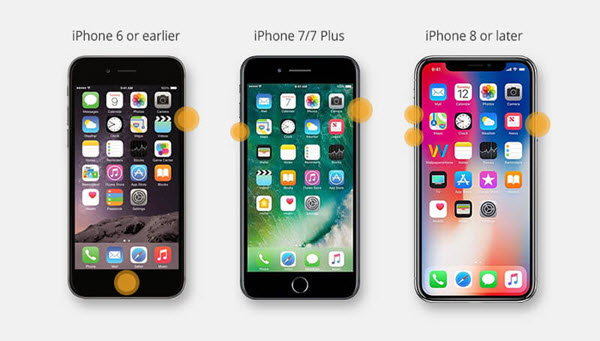
Bước 3 : Khi iPhone của bạn ở chế độ Recovery, iTunes hoặc Finder sẽ hiển thị thông báo trên máy tính của bạn. Chọn tùy chọn “Khôi phục” và iTunes sẽ đặt lại iPhone bị khóa về cài đặt gốc.
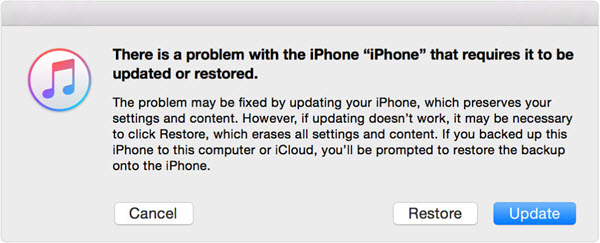
Sau khi quá trình khôi phục hoàn tất, bạn có thể làm theo hướng dẫn trên màn hình để thiết lập iPhone của mình như mới hoặc khôi phục từ bản sao lưu iTunes trước đó.
Từ cuối cùng
Bây giờ bạn đã học được 4 phương pháp khác nhau để đặt lại iPhone bị khóa mà không cần biết mật mã. Bạn có thể chọn bất kỳ phương pháp nào ở trên để thực hiện tác vụ và làm theo các bước của nó một cách cẩn thận. Tuy nhiên, đối với những người chưa từng làm điều đó trước đây, chúng tôi khuyên bạn nên thử phương pháp đầu tiên – Trình mở khóa mật mã iPhone của MobePas . Sử dụng phần mềm sẽ giúp công việc của bạn dễ dàng hơn nhiều và bạn cũng có thể khắc phục nhiều sự cố hệ thống iOS khác như iPhone bị vô hiệu hóa.

